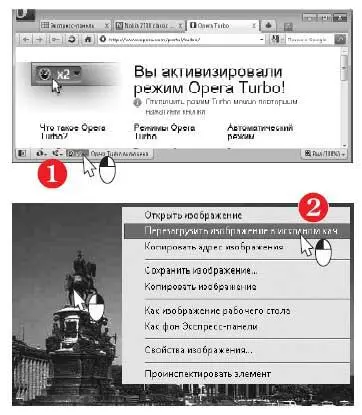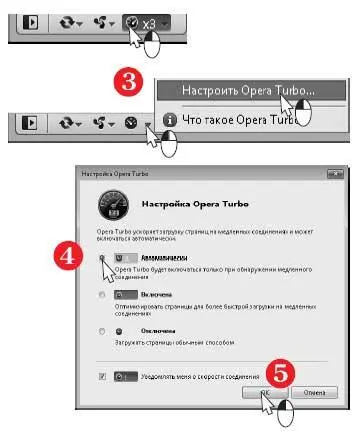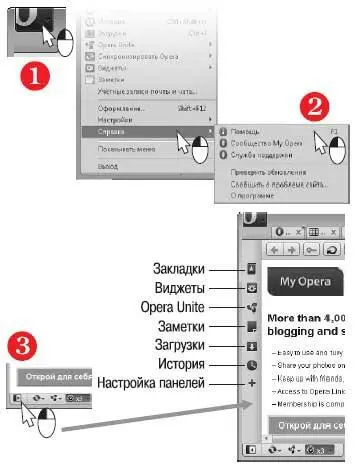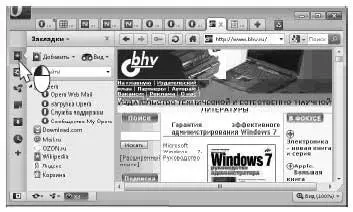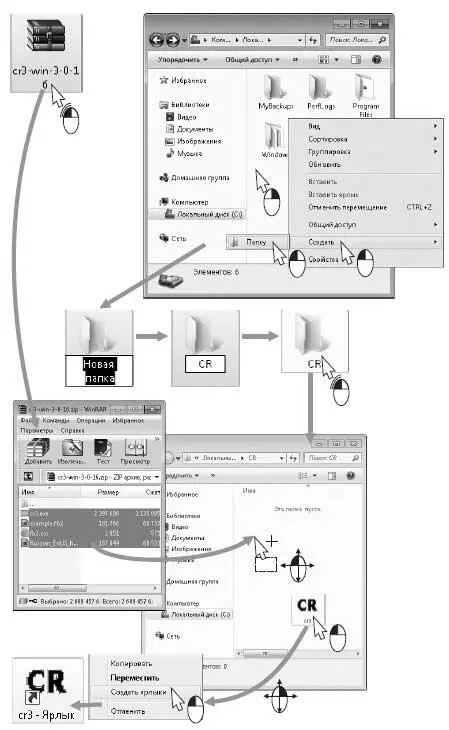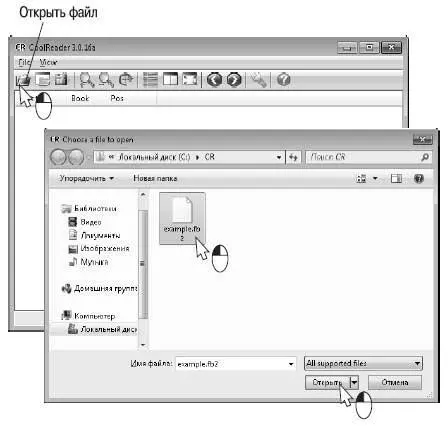В таком режиме данные с сайтов на ваш компьютер идут через промежуточные серверы компании Opera. При этом все рисунки на страницах сжимаются с некоторым ухудшением качества.
Если вам важно рассмотреть рисунок в деталях, щелкните на нем правой кнопкой мыши и выберите в контекстном меню команду Перезагрузить изображение в исходном качестве(2).
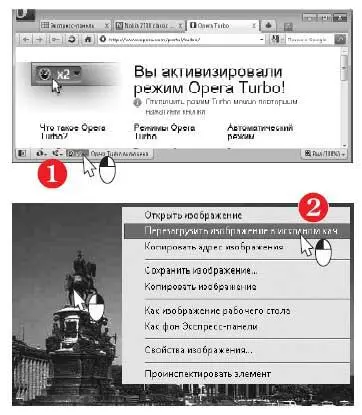
Чтобы отключить Opera Turbo, нажмите кнопку еще раз. Страницы опять станут загружаться, как обычно.
Для настройки поведения Opera Turbo щелкните на стрелке справа от кнопки. В меню выберите команду Настроить Opera Turbo(3).
Откроется диалог настройки. Установите переключатель в одно из трех положений. Оптимальный вариант — Автоматически(4).
В этом случае программа задействует ускоритель загрузки только на медленных соединениях с Интернетом и будет отключать его при устойчивых высокоскоростных подключениях.
Нажмите кнопку OK(5).
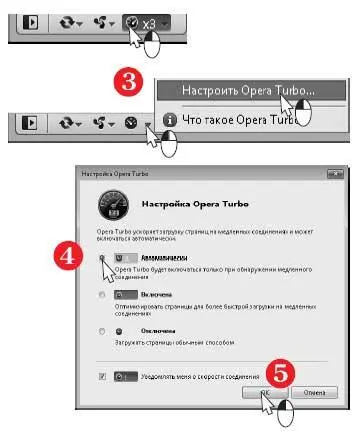
Где спрятаны панели и меню Opera?
В верхнем левом углу окна Opera находится большая красная кнопка с логотипом (1). Щелкните на ней — откроется каскадное меню, в котором вы найдете команды для управления браузером.
Подробно о назначении всех функций рассказывается в справочной системе программы: Справка|Помощь(2).
В браузере есть панели для хранения закладок-ссылок, заметок, просмотра истории посещенных страниц и других функций.
Для доступа к ним нажмите кнопку в нижнем левом углу окна (3). У левого края окна появится узкая полоска с кнопками для вызова самих панелей.
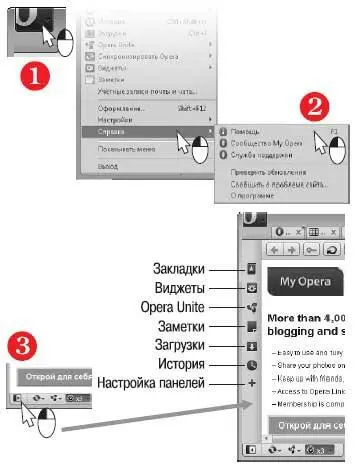
Чтобы открыть панель с сохраненными ссылками, нажмите кнопку Закладки.
Развернется панель Закладки. На ней отображаются ссылки на веб-страницы. Закладки нескольких популярных ресурсов были созданы автоматически еще при установке Opera.
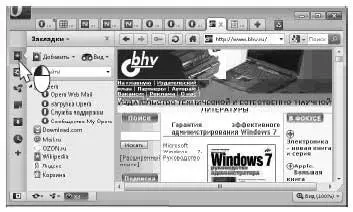
Чтобы внести открытую страницу в список, щелкните на ней правой кнопкой мыши и в контекстном меню выберите команду Создать закладку страницыили нажмите сочетание клавиш Ctrl+D.
Появится диалог Добавление закладки. Нажмите в нем кнопку OK.
Чтобы вновь спрятать любую панель, нажмите кнопку вызова панелей (3) еще раз.

Что нужно для чтения электронных книг?
Почти любую из существующих в мире книг можно найти в электронном виде. Введите в поисковике автора или название книги в кавычках и слово «скачать», и вы наверняка обнаружите искомое. Это текстовые файлы, документы Word, RTF, PDF, HTML, а также файлы в формате FB2, специально разработанном для электронных изданий. Обычно они запакованы в архивы (см. стр. 320).
С программами, которыми можно открыть перечисленные файлы (кроме FB2), мы уже знакомы. Для чтения книг FB2 нужна одна из следующих программ: ICE Reader (www.ice-graphics.com), Haali Reader (http://haali.su/pocketpc/ download.html) или CoolReader (coolreader.org) — ее мы и рассмотрим как пример «читалок».
Скачайте архив с программой CoolReader с сайта www.coolreader.org. Сохраните его, например, в папку Загрузки.
Это не дистрибутив, а именно архив с файлами программы.
Создайте новую папку, например, на диске C:, и назовите ее, допустим, CR.
Распакуйте файлы из архива в эту папку. Можно открыть архив в программе WinRAR, выделить и перетащить все файлы из архива в созданную вами папку CR.
Создайте ярлык для запуска программы. Перетащите правой кнопкой мыши значок файла CR3 из папки CR на Рабочий стол.
Отпустите кнопку мыши и в появившемся меню выберите команду Создать ярлыки.
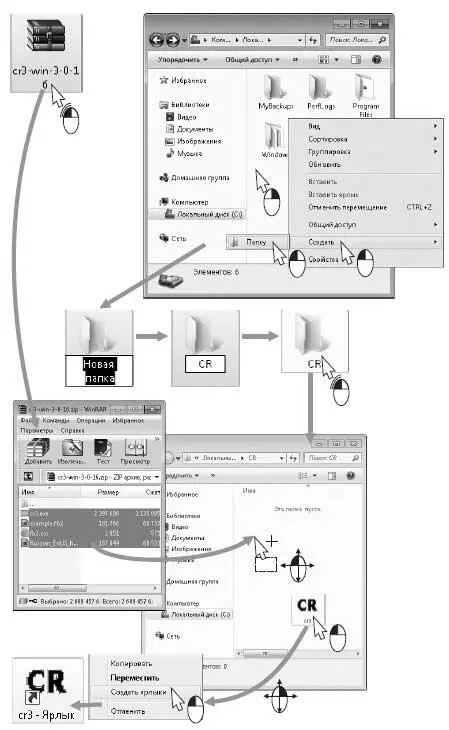
Двойным щелчком на ярлыке запустите программу CoolReader.
Чтобы открыть книгу, нажмите кнопку Open File(Открыть файл).
Откроется диалог, в котором нужно выбрать файл для чтения.
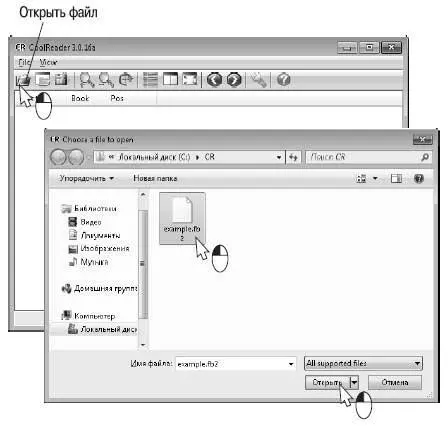
CoolReader «умеет» читать книги в разных форматах. Даже если вы укажете в этом диалоге архив с книгой, программа распакует его сама.
Читать дальше
Конец ознакомительного отрывка
Купить книгу